
Heidän mukaansa paras kamera on kanssasi, ja useimmat älypuhelinkamerat voivat nyt helposti korvata pisteen ja kuvan. Käyttäjille, joilla on kokemusta kuvien ottamisesta, siirtyminen “oikeasta” kamerasta älypuhelimeen voi olla helppo, mutta käyttäjille, joilla ei ole valokuvauskokemusta, voi olla todellinen haaste saada kunnon näköinen kuva puhelimestasi. Onneksi älypuhelinkamerat ovat usein intuitiivisempia kuin perinteiset kamerat, ja parhaan mahdollisen kuvan laskeutuminen vie vain muutaman näkökohdan.
Käytän tässä opetusohjelmassa useita Android-puhelimia, mutta sinun on voitava helposti soveltaa tässä käytettyjä menetelmiä mihin tahansa älypuhelimeen - kiinnitä huomiota tässä pelattaviin perusteisiin, ei välttämättä siihen, mitä käyttöliittymää käytetään.
Varmista, että linssi on puhdas
Tämän pitäisi todellakin olla itsestään selvää, mutta olisit yllättynyt siitä, kuinka monet ihmiset unohtavat tarkistaa linssin tahrojen varalta, ennen kuin he yrittävät napsauttaa kuvaa. Nämä ovat loppujen lopuksi puhelimia, joten niihin kohdistuu runsaasti sormenjälkiä ja likaa, koska ne heitetään taskuihin ja muuhun väärinkäyttöön, kun taas kamerat eivät yleensä ole. Joten joo, varmista, että linssi on puhdas ja tahraamaton, ennen kuin piiskaat puhelimen ja aloitat kuvien napsautuksen.

Nyt kun olet valmis kanavoimaan sisäistä valokuvaajaasi, puhutaan kameran tosiasiallisesta käytöstä.
Valaistus on kaikkea
Valaistus on ehdottoman välttämätöntä hyvän kuvan saamiseksi - ja epäilemättä älypuhelimissa, jotka eivät usein toimi yhtä hyvin hämärässä kuin erilliset kamerat. Normaalin kameran huono valaistus tuottaa ala-arvon kuvan, mutta älypuhelimen kameran huono valaistus voi tuottaa absoluuttista roskaa.
Joten puhutaan perusasiat. Olet nähnyt ammattimaisia valokuvia, joissa heillä on aivan naurettava määrä valoja valokuvaajan takana, eikö? Siihen on hyvä syy: valaistus on kaikkea yksityiskohtien suhteen. Oikea valaistus voi tehdä kaiken - asettamalla keskipisteen juuri haluamaasi kohtaan, jotta iho näyttää vauvan sileältä.
Joten missä sinun pitäisi seistä? Missä aiheen tulisi olla? Ajattele valokuvastudiota: valot ovat takana, loistavat kohteeseen, ja valokuvaaja on jossain keskellä. Sama ajatus koskee yksinkertaisten älypuhelinkuvien ottamista: vältä asettamasta valonlähdettä kohteen takaosaan - liikuta, kunnes valolähde on takana , korosta aihe. Tässä on hyvä esimerkki heikosta valaistuksesta verrattuna optimaaliseen valaistukseen:


Tässä on muutama nopea vinkki, joka pitää mielessä älypuhelimella kuvattaessa:
- Vältä suoraa auringonvaloa. Tämä pesee koko kuvan. Pilvisiä päiviä ovat kuvien ottamiseen, mutta jos on aurinkoista, yritä löytää varjo. Tämän pitäisi tarjota prefektin valaistustilanne.
- Kun olet sisätiloissa, ammu lähellä ikkunaa. Muista, ettet laita kohteesi takaisin ikkunaan, vaan anna heidän / se olla ikkunaa kohti. Ota huomioon, missä aurinko on, sillä valaistus rakennuksen sisällä muuttuu koko päivän.
- Vältä salamaa pimeässä huoneessa. Jos mahdollista, yritä olla käyttämättä salamaa lähikuvien (tai makro) ottamiseen. Tämä voi pestä kohteet pois samalla kun tausta on tumma. Salama voi olla hyvä tarttumaan nopeaan, laajaan kuvaan pimeässä ympäristössä, mutta kaikenlaiseen "muotokuva" -valokuvaukseen se on ei-go. Katso alla oleva esimerkki siitä, kuinka ankara salama voi olla pimeässä huoneessa.

Jälleen, liikkua! Leiki sen kanssa. Mitä enemmän otat erilaisia kuvia, sitä parempi kuva sinulla on ihmisestä, joka näyttää kunnolliselta. Voi kestää jonkin aikaa selvittää tämä koko "valaistus", mutta kun teet sen, se alkaa tulla paljon luonnollisemmaksi. Palapelissä on kuitenkin vielä yksi pala, joka kulkee käsi kädessä valaistuksen kanssa.
Tarkista aina valotus ja tarkennus
Napsauta - käytimme vain valokuvasanaa. Altistuminen? Mikä tuo on?! Yksinkertaisesti sanottuna valotus on kameran anturiin saapuvan valon määrä. Ota tämä helpommin ymmärrettäväksi tarttumalla puhelimeesi ja avaamalla kamera. Etsi nyt kohtaus, jossa on sekä vaaleita että tummia esineitä. Napauta mustaa - näet kuinka koko kehys syttyy? Napauta nyt kevyttä esinettä - kaiken pitäisi tummentua. Tämä on lähinnä puhelimesi automaattinen valotuksen säätö. Siistiä, eikö? Nykyaikaiset puhelinkamerat tekevät valotuksesta niin yksinkertaisen, varsinkin verrattuna edistyneempiin kameroihin, joissa ei ole kosketusnäyttöä. Tässä tarkastellaan altistumisen eroa:


Mutta se on toinen puoli hyvästä valaistuksesta. Joskus puhelin valitsee automaattisesti eräänlaisen "keskitetyn" valotuskohdan nähtyään koko kehyksen (voit yleensä katsella tämän tapahtuvan - kun liikutat puhelinta, valaistus muuttuu näytöllä), mutta jos haluat hallita paremmin kosketa vain vähän saadaksesi täydellisen valotuksen. Et yleensä halua käyttää ääripäitä tässä, joten vältä napauttamasta erittäin tummia tai erittäin kevyitä esineitä. Kuten kaikki muutkin, pelaa myös sen kanssa ja katso, mikä näyttää parhaalta.
Samoilla linjoilla voit vaihtaa valokuvan polttopistettä napauttamalla sitä. Matalaa syväterävyyttä - kuvaa, jossa yksi kuvan osa on täydellisessä tarkennuksessa ja loppu epäselvä - etsitään usein, mutta vaikka se ei ole kovin dramaattinen useimmissa älypuhelimissa, se on silti tärkeä. Katso alla olevat kuvat - vasemmalla näkyy tarkennettu tausta, kun taas oikealla näkyy kohteemme tarkennettuna.
Tärkeintä on olla tietoinen polttopisteen säätämisessä, että se säätää myös valotusta, joten saatat joutua pelaamaan sitä vain vähän saadaksesi sekä valotuksen että terävyyssyvyyden oikein.


Ottaen huomioon rajalliset parannukset, joita useimpiin älypuhelimiin voidaan tehdä, pidä mielessä, että syväterävyyttä on vaikea, ellei mahdotonta saada suuremmille aiheille, kuten ihmisille. Jos kuvaat pienempiä esineitä, matala syväterävyys on hieman helpompi saavuttaa. Ota huomioon vain laitteistorajoitukset, jotka sinun on voitettava - tämä on loppujen lopuksi älypuhelin, ei digitaalinen järjestelmäkamera.
Tiedä milloin HDR: ää käytetään
HDR eli "korkea dynaaminen alue" on loistava tapa saada parempia ja tarkempia kuvia vaikeissa tilanteissa. Periaatteessa tämä tila ottaa kolme kuvaa vaihtelevalla valotuksella ja yhdistää ne sitten yhdeksi kuvaksi - siksi HDR-kuvan ottaminen puhelimeesi kestää vähän kauemmin. Tämä saavuttaa paremman yleisen tasapainon parantamalla valon ja tumman annosta näkymässä.
Kuulostaa hyvältä, eikö? Se on! On kuitenkin aikoja, jolloin HDR on hyvä käyttää, ja toisinaan on parasta jättää se pois. Tässä on nopea ja likainen luettelo, joka helpottaa sitä.
Sen hyvä HDR: n käyttäminen kuvattaessa:
- Maisemat : HDR voi hyödyntää maiseman näkymän parhaalla mahdollisella tavalla. Se auttaa kuvaa näyttämään enemmän kuin mitä silmäsi näkevät verrattuna kameran näkemään.
- Muotokuvat kirkkaassa valossa: Olemme jo todenneet, että auringonvalossa olevat kuvat ovat huonoja, mutta jos et voi välttää sitä, HDR voi auttaa tasapainottamaan sitä ja poistamaan osan kovuudesta.
- Kun taustavaloa ei voida välttää: Jos et ehdottomasti voi auttaa, mutta palautat kohteesi takaisin valonlähteeseen, HDR voi auttaa tasapainottamaan kontrastia - toisin sanoen kohteet eivät ole yhtä tummia.
Se on yleensä huono HDR: n käyttäminen kuvattaessa:
- Toimintakohtaukset: Koska HDR vaatii kolme kuvaa peräkkäin, liike on ei-ei. Kohteet näyttävät erittäin epäselviltä.
- Suurikontrastiset tilanteet: Joskus haluat korkean kontrastin dramaattista vaikutusta varten. HDR vie sen pois.
- Elävät värit: Tätä monet ihmiset käyttävät väärin - HDR tekee hyvää tekemällä monista kuvista elävämpiä, mutta sen käyttäminen jo eloisissa kuvissa voi pestä ne pois ja poistaa siten halutun vaikutuksen.
Monissa puhelimissa on automaattinen HDR-tila, joka tietää, milloin itse aktivoituu, mutta automaattitila ei voi saada sitä oikein joka kerta - joten pidä nämä merkinnät mielessä, kun kuvaat, ja voit kytkeä HDR: n päälle tai pois päältä kun tiedät sen olevan tarkoituksenmukaista.
Älä lähennä koskaan
Digitaalisissa järjestelmäkameroissa on ns. "Optinen zoom", mikä tarkoittaa, että linssi itse lähtee eteenpäin lähentääkseen. Älypuhelimissa tämä ei ole mahdollista, joten ne käyttävät "digitaalista zoomausta" - mikä tarkoittaa käytännössä sitä, että ohjelmisto zoomaa ja rajaa kuvan .


Tämän seurauksena tämä vaikuttaa dramaattisesti kuvan laatuun. Digitaalisesti zoomatut kuvat muuttuvat usein kuvapisteiksi, ja mitä enemmän zoomaat, sitä huonommin se muuttuu. Tarkoittaaksesi sitä perspektiiviin, ota kuva, jonka olet jo tallentanut tietokoneellesi, ja muuta sen kokoa sen tekemiseksi suurempi . Digitaalinen zoom tekee pohjimmiltaan tämän. Joissakin tapauksissa ohjelmisto yrittää selvittää mahdolliset artefaktit, mutta se on silti olemassa.
Ratkaisu? Liikkua lähemmäs. Ymmärrän, että tämä ei ole aina ihanteellista, mutta se on aina paras vastaus. Muista, että digitaalinen zoomaus rajaa olennaisesti valokuvasi - mikä sinun on tehtävä, voit aina tehdä myöhemmin puhelimesi muokkaustyökaluilla. Se ei silti näytä hyvältä, mutta sinulla on ainakin valinnanvaraa - jos kuvaat digitaalisella zoomilla, et voi saada ylimääräistä tarkkuutta takaisin.
Katsokaa yllä olevia kuvia viitteeksi: vasen on zoomattu, toinen on vain lähempi kuva. Valtava ero, eikö?
Älä unohda lisäominaisuuksia
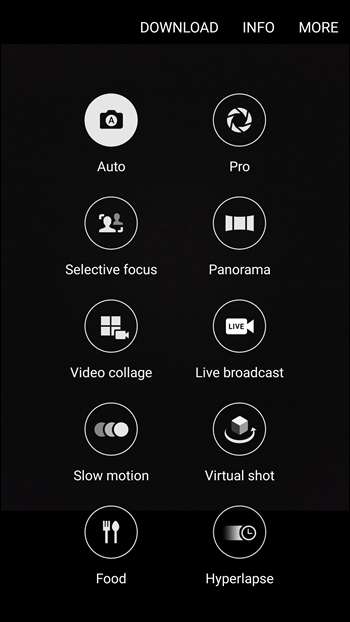

Monet älypuhelinkameran sovellukset tarjoavat myös pääsyn lisäominaisuuksiin, kuten aukko, ISO, valkotasapaino ja muuta. Tätä ei useimmat ihmiset halua - tai edes tarvitse - käyttää, mutta kannattaa pitää mielessä, että he ovat siellä. Tietysti se riippuu puhelimesta, sovelluksesta ja muusta, joten työnnä asetuksissa ja katso mitä löydät. Näitä asetuksia voi olla aluksi hieman vaikea ottaa käyttöön, joten lisätutkimuksia saatetaan tarvita, jotta ymmärrämme täysin heidän kaikki tekonsa. Suurimmalle osalle käyttäjiä tämä osa voidaan kuitenkin jättää yksin.
Muutama muu mielessä pidettävä asia

Ja tietysti mikään tästä ei ole tarkoitettu sulkemaan pois hyvän valokuvan perusteita, mukaan lukien:
- Ympäristö: Ole aina tietoinen ympäristöstäsi. Se voi nopeasti pilata muuten erinomaisen kuvan.
- Tausta: Tämä kulkee käsi kädessä viimeisen kohdan kanssa. Yritä pitää tausta vastakohtana etualalle - esimerkiksi lapsella, jolla on vihreä paita pensaiden tai puiden taustalla, ei ole paljon järkeä.
- Kehystys: Tämä on ratkaisevan tärkeää! Sinun ei tarvitse keskittää kuvaa, mutta muista kehystää se parhaalla mahdollisella tavalla - valokuvan oikea rajaaminen saa kohteen esiin, mikä on juuri sitä mitä haluat.
Älypuhelinten säännöt eivät ole että erilaiset kuin kameroiden säännöt - vain muutama sääntö tulee tärkeämmäksi. Ole varovainen valokuviesi suhteen ja voit saada upeita kuvia puhelimella.
Etkö ole tyytyväinen kameraan? Kokeile toista sovellusta!

Se on todella älypuhelimella kuvaamisen kauneutta: jos et pidä valmistajan antamasta käyttöliittymästä, voit yksinkertaisesti asentaa jotain muuta ja antaa sille kuvan. Nopea haku haluamastasi sovelluskaupasta näyttää todennäköisesti kymmeniä vaihtoehtoja kameroille - jotkut yksinkertaiset, toiset täysin varustellut. Jotkut ovat tehosteita, kun taas toiset tarjoavat sisäänrakennettuja muokkausohjelmia. Voit aloittaa, voit tarkistaa Kamera + iOS: lle tai Kamera FV-5 Androidille .
Henkilökohtaisesti huomaan, että useimmat valmistajat tekevät melko hyvää työtä tarjotakseen parhaan kameran ohjelmiston omalle puhelimelleen, mutta aina on tilaa tutkimiselle.
Hyvien kuvien ottaminen älypuhelimella vie harjoittelua, mutta ei todellakaan ole poissuljettua, että pystymme tarttumaan laadukkaisiin kuviin luurilla. Pienellä kärsivällisyydellä ja käytännöllä tartut niihin kerran elämässä otettaviin kuviin puhelimellasi kuin ammattilainen. Voi, ja vain viitteeksi, kaikki tämän viestin kuvat on otettu älypuhelimella. Puomi.






